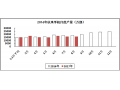自从Windows 8的开始菜单大换血,微软在键鼠外设上也下足了功夫,前段时间,Sculpt鼠标三兄弟:Sculpt无线便携鼠标、Sculpt舒适滑控鼠标和Sculpt人体工学鼠标正式发布,一改之前触控操作方式,为其装上了个性鲜明的Windows按键。在此之前,我们已经评测过Sculpt鼠标的当家小弟Sculpt无线便携鼠标,这次Sculpt舒适滑控鼠标和Sculpt人体工学鼠标也来到了爱活,让我们看看以人体工程学为名的Sculpt都长什么样。

所谓人体工程学可不是让设计师随便捏几个风格迥异的鼠标键盘就能完事,微软在人体工程学上的研究已经超过20年,不仅要用起来舒服,还要看起来“高大洋”,微软可没有在这两方面少下功夫。正如微软人体工学配件产品线元老级工程师Suneel Goud所指望的,Sculpt鼠标将会把重点放在色彩和材料上。



在Sculpt舒适滑控鼠标和Sculpt人体工学鼠标上,幽兰色的Windows按键被设计得非常明显,而材质与触感也与鼠标表面的其他地方有所不同,只要鼠标在手中,不需要可以寻找,通过指尖的感觉就能很快找到Windows按键。

Sculpt人体工学的鼠标无论是滚轮还是左右键,都被移动到了鼠标的右侧——最顶端留给了显眼的Windows按键,夸张的掌托则占领了鼠标的左侧。人体工学的偏执让这款鼠标留给了习惯右手使用鼠标的同学。而滚轮、左右键的向右倾斜,恰好也让右手在把握的时候更为自然。同时在Windows按键下边,还悄悄安排了一个自定义按键,默认实现回到上一级菜单功能,当然也可以在驱动程序中设置。

握紧Sculpt人体工学鼠标的那一刻,掌心会自然而然的稍微朝向内侧,类肤材质凹槽让大拇指顺势与其贴合——你不需要在这个鼠标上学习新的握姿势,因为你天生就知道该怎么握住它。自然的握姿带来的是更长的工作时间,实际上在一整天的使用中,右手并没有因为长时间握着鼠标而感到疲劳。


由于使用的是无线设计,Sculpt人体工学鼠标底部预留了能放AA电池的空间,信号接收器也收纳在了底部。在插入USB口的时候,信号接收器并不会完全与USB口贴在一起,反而会留出一点缝隙,方便拔插。


Sculpt舒适滑控鼠标则相对Sculpt人体工学鼠标扁平了许多,鼠标左侧也专门为虎口留下了凹槽,当然也不会有Sculpt人体工学鼠标上的那么夸张,Windows按键被安排在了大拇指能按下的地方。于是在握着Sculpt舒适滑控鼠标的时候,姿势会变成下图的这个样子,如果想要召唤开始菜单,需要大拇指稍微向前移动。



并且Sculpt舒适滑控鼠标采用的是无接收器的蓝牙连接,使用两节AA电池供电。传感器窗口安排在了鼠标底部靠后的位置,也就是使用的时候,我们的手掌处。在移动这款鼠标的时候,动作幅度会稍大一些。



虽说是无线鼠标,但是它们的续航能力能达到10个月至1年,不需要频繁换电池,蓝影Bluetrack技术也保障了它们能在各种表面甚至是玻璃上使用。
总之扁平的Sculpt舒适滑控鼠标更适合携带,没有接收器的蓝牙设计更适合笔记本外带时使用。而“心宽体胖”的Sculpt人体工学鼠标则发挥了微软在人体工学上的独到见解,再配上根红苗正的Windows 8操作系统,或是Surface,对于久坐电脑前的同学来说,诱惑自不必多说,即使只是单纯的放在电脑旁边,相比回头率也会提升不少。